As 5 melhores ferramentas de captura de tela para Mac para capturar imagens com eficiência
"O Mac tem uma ferramenta de Recorte? Como faço para recortar e colar em um Mac?"
Como sabemos, a Ferramenta de Captura é o utilitário de captura de tela integrado ao Windows Vista, 7, 8, 8.1, 10 e 11. Ela captura capturas de tela por meio de recorte de forma livre, recorte retangular, recorte do Windows e recorte de tela cheia. Com canetas coloridas, borrachas e um marca-texto, você pode criar uma imagem PNG, JPEG ou GIF com desenhos simples.
Portanto, você não pode deixar de se perguntar: "A Ferramenta de Recorte funciona no Mac?"
A resposta é não. A Ferramenta de Recorte é compatível apenas com o Windows.
Felizmente, você pode usar as alternativas da Ferramenta de Recorte no Mac para fazer uma captura de tela.
Esta página mostra os principais 5 Ferramentas de recorte para Mac para que você possa capturar a tela do Mac tão facilmente quanto no Windows.
CONTEÚDO DA PÁGINA:
1. Atalho da Ferramenta de Recorte do Mac
Formato da imagem de saída: PNG

Além dos aplicativos no Mac, você pode usar os atalhos do teclado para fazer capturas de tela no Mac sem precisar baixar nenhum aplicativo. Todas as capturas de tela serão salvas como PNG na área de trabalho do seu Mac. Melhor que Recorte no Windows, você pode usar as teclas de atalho para tirar uma captura de tela.
Vamos verificar os seguintes atalhos de captura de tela:
Se o seu teclado não conseguir encontrar o Shift tecla, basta usar a tecla de seta para cima no lado esquerdo do teclado.
Recorte a tela inteira: Command + Shift + 3
Capture uma parte selecionada: Shift + Command + 4 e arraste para selecionar a área da tela a ser capturada.
Faça uma captura de tela de uma janela: Shift + Command + 4 e, em seguida, pressione a barra de espaço.
Recortar um menu: Shift + Command + 4: pressione a barra de espaço para mudar o ponteiro para uma câmera e, em seguida, clique no menu para capturá-la.
Nota: Para salvar a captura de tela na área de transferência, você precisa imprimir tela no seu Mac. Basta segurar a tecla Control enquanto pressiona as combinações de teclas acima.
- Tire uma captura de tela no Mac sem baixar nenhum software.
- Rápido para tirar uma captura de tela e salvá-la na área de trabalho do Mac.
- Falta de recursos de edição.
- Somente produza formatos PNG.
2. Gravador de Tela Apeaksoft
Formato da imagem de saída: PNG, JPEG, BMP, TIFF, GIF
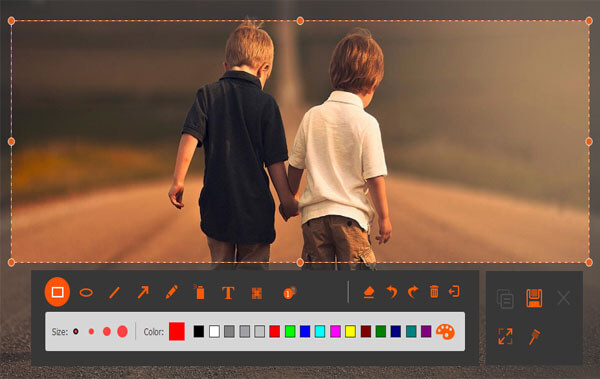
Gravador de Tela Apeaksoft Consiste em um gravador de vídeo, um gravador de áudio, um gravador de webcam, etc. O software de captura de tela é uma alternativa melhor ao Snipping Tool para Mac. Ele captura a captura de tela na forma de uma região livre e um recorte de janela.
Além dos recursos básicos de captura de tela, ele também fornece um quadro de edição para adicionar texto, usar a caneta, adicionar um destaque, desenhar uma linha ou retângulo, adicionar uma seta, etc. Depois que a captura de tela estiver concluída, você pode salvá-la ou copiá-la e colá-la livremente no seu Mac.
- Faça uma captura de tela com um recorte de parte livre e um recorte de janela.
- Edite a captura de tela desenhando uma linha, adicionando uma seta, texto, uma chamada, etc.
- Salve a imagem no disco rígido, fixe-a na tela e copie-a para a área de transferência.
- Nenhuma opção de menu para selecionar a parte da captura de tela, mas apenas mova ou arraste sobre a parte da captura de tela.
3. Grab (High Sierra e anteriores)
Formato da imagem de saída: PNG, JPEG, TIFF
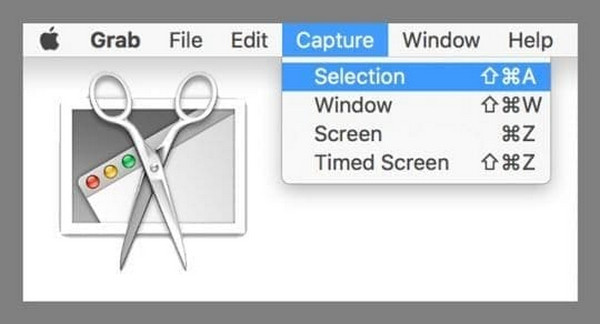
O Grab é uma ferramenta de captura de tela gratuita para macOS Big Sur e macOS High Sierra. Ele permite capturar a tela do Mac com seleção, janela, tela e tela temporizada. Com recursos fáceis, ainda mais simples que a Ferramenta de Captura no Windows, ele permite capturar apenas uma captura de tela do Mac.
- Fácil de tirar uma captura de tela com o tutorial simples.
- Suporte a captura de tela programada no Mac.
- Falta de recursos de edição.
- Funciona somente no macOS Big Sur e macOS High Sierra.
4. Skitch
Formato da imagem de saída: PNG, JPG, Skitch HEIC, TIFF, GIF, BMP, PDF
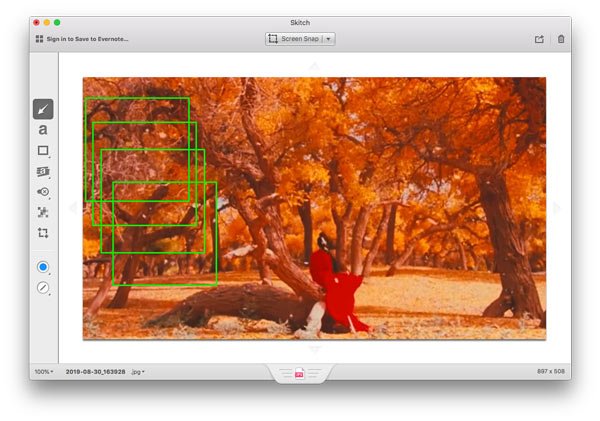
Skitch é outro software de recorte gratuito para Mac. Esta ferramenta gratuita permite capturar em tela cheia, partes selecionadas, instantâneos temporizados, etc. Também permite capturar uma imagem ou PDF e, em seguida, editar o instantâneo com texto, retângulo, pixelização, seta, etc.
- Recorte uma captura de tela através de vários modos.
- Crie uma imagem em branco e adicione os efeitos das notas.
- Vários recursos de edição da captura de tela.
- É um pouco difícil usar a ferramenta de recorte para um novo usuário.
- Não há opção de reversão no menu, mas somente reverta-a clicando na opção Editar.
5. Snagit
Formato da imagem de saída: PNG, JPG, GIF, BMP, TIFF
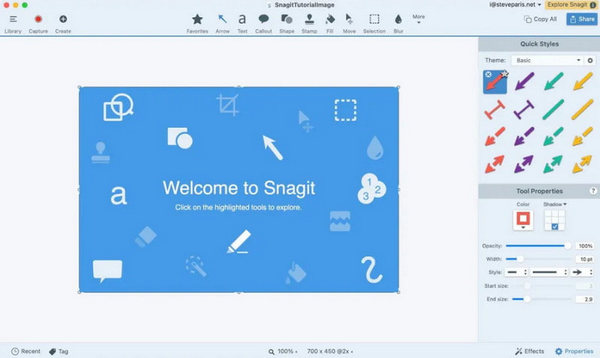
O Snagit é uma ferramenta profissional de captura e gravação de tela que funciona como uma alternativa avançada à Ferramenta de Captura para Mac. Ela permite que os usuários façam capturas de tela com rolagem, gravem vídeos da tela e adicionem anotações, superando as limitações da Ferramenta de Captura nativa do Mac.
- Captura conteúdo de rolagem (páginas da web, documentos) em uma única ação.
- Grava vídeos da tela e exporta como GIF/MP4.
- Fornece ferramentas de anotação (setas, texto, desfoque) sem editores externos.
- Caro (compra única de US$ 62.99).
- Pode ser excessivo para necessidades simples de captura de tela.
- Não há suporte para aplicativos móveis.
Mais dicas: como usar ferramentas como a ferramenta de recorte do Mac
Aqui, pegamos a melhor alternativa para a Ferramenta de Recorte no Mac - Gravador de Tela Apeaksoft como um exemplo.
Passo 1. Pressione o botão abaixo para baixar esta poderosa ferramenta alternativa de recorte para Mac.
Download seguro
Passo 2. Clique na Screen Capture opção na interface principal.

Passo 3. Clique, segure e arraste o mouse para selecionar a área da qual deseja fazer uma captura de tela.

Passo 4. Você pode desenhar ou anotar a captura usando as ferramentas exibidas na tela. Em seguida, clique no botão em formato de disco para salvar a captura de tela.

Dicas:
1. Para selecionar o formato de saída da captura de tela, você deve clicar Preferencias no menu suspenso de Gravador de tela para Mac e navegue pelo saída guia para encontrar Formato de captura de tela.
2. Mais recursos para gravar jogos ou vídeos com este gravador de jogos, basta verificar aqui.
Conclusão
A Ferramenta de Recorte é a ferramenta de captura de tela integrada no Windows. No Mac, ela não funciona. No entanto, o Mac também oferece maneiras de capturar a captura de tela por meio de atalhos de teclado ou controle de tela. Além disso, você também pode encontrar as 5 ferramentas gratuitas ferramentas de recorte para Mac para capturar a tela facilmente.
Artigos Relacionados
Como capturar a tela no laptop Dell? Esteja você usando um laptop/desktop Dell com Windows 11/10/8/7, você pode encontrar 3 maneiras fáceis de fazer capturas de tela no Dell aqui.
Leia e obtenha as etapas para captura de tela no Alcatel One Touch. Além disso, você pode obter outros 7 aplicativos de captura de tela para capturar Alcatel com poderosos recursos de edição.
Você pode aprender a gravar chamadas do Facetime com áudio no iOS, Mac e Windows. Além do mais, este artigo mostra como tirar screenshots do Facetime também.
Este artigo mostra como fazer uma captura de tela em um laptop Toshiba passo a passo. Você pode obter 3 opções diferentes aqui para captura de tela no laptop/tablet no Windows 11/10/8/7.

